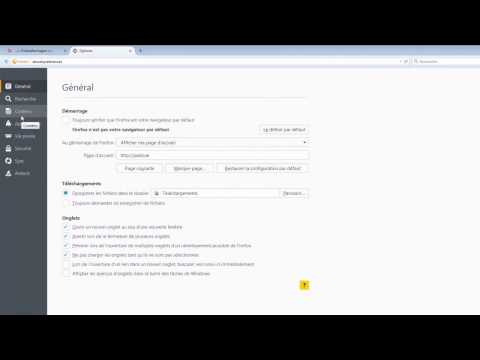Ce wikiHow vous apprend à partager des URL sur Discord lorsque vous utilisez un téléphone ou une tablette Android.
Pas
Méthode 1 sur 2: Publier un lien dans un canal de discussion

Étape 1. Ouvrez Discord
C'est une icône bleue délavée avec un contrôleur de jeu blanc à l'intérieur. Vous devriez le trouver sur votre écran d'accueil ou dans le tiroir de l'application.
Si vous n'êtes pas connecté, allez-y et faites-le maintenant

Étape 2. Appuyez sur ☰
C'est dans le coin supérieur gauche de l'écran.

Étape 3. Sélectionnez un serveur
Les icônes de serveur sont répertoriées sur le côté gauche de Discord.

Étape 4. Sélectionnez un canal
Les chaînes sont répertoriées dans le panneau principal de Discord.

Étape 5. Appuyez sur la boîte de message
C'est l'endroit où vous tapez normalement un message en bas de l'écran. Cela devrait faire apparaître le clavier de votre Android.

Étape 6. Tapez ou collez le lien
Si vous avez copié le lien depuis un autre endroit (comme un navigateur Web), appuyez longuement sur la boîte de message jusqu'à ce que vous voyiez le mot Pâte, puis touchez Pâte. Sinon, saisissez l'URL dans la zone maintenant.
Pour copier un lien depuis un autre endroit, utilisez votre doigt pour mettre en surbrillance l'URL entière, puis appuyez et maintenez la zone en surbrillance jusqu'à ce que trois options apparaissent (Couper, Partager et Copier). Robinet Copie.

Étape 7. Appuyez sur le bouton d'envoi
C'est l'avion en papier sur le côté droit de la zone de texte. Cela envoie l'URL au canal.
Méthode 2 sur 2: Envoi d'un lien dans un message privé

Étape 1. Ouvrez Discord
C'est une icône bleu délavé (ou violet) avec un contrôleur de jeu blanc à l'intérieur. Vous devriez le trouver sur votre écran d'accueil ou dans le tiroir de l'application.
Si vous n'êtes pas connecté, allez-y et faites-le maintenant

Étape 2. Appuyez sur Tout
C'est près du haut de l'écran. Cela affiche tous vos amis.

Étape 3. Sélectionnez un ami
Cela ouvre le profil de votre ami.

Étape 4. Appuyez sur le bouton de discussion
C'est un cercle bleu avec deux bulles de discussion blanches dans le coin inférieur droit de l'écran.

Étape 5. Appuyez sur la boîte de message
Il s'agit de la case en bas de l'écran qui indique « Message ». Votre clavier apparaîtra.

Étape 6. Tapez ou collez le lien
Si vous avez copié le lien depuis un autre endroit (comme un navigateur Web), appuyez longuement sur la boîte de message jusqu'à ce que vous voyiez le mot Pâte, puis touchez Pâte.
Pour copier un lien depuis un autre endroit, utilisez votre doigt pour mettre en surbrillance l'URL entière, puis appuyez et maintenez la zone en surbrillance jusqu'à ce que trois options apparaissent (Couper, Partager et Copier). Robinet Copie.

Étape 7. Appuyez sur le bouton d'envoi
C'est l'avion en papier blanc sur le côté droit de la zone de texte. Cela envoie l'URL à la personne avec qui vous discutez.
Questions et réponses de la communauté
Rechercher Ajouter une nouvelle question
-
Question Comment copier et coller ?

community answer community answer if you are using a mobile gadget, press and hold the text and use the blue slider to choose how much text to highlight and copy. thanks! yes no not helpful 0 helpful 0
ask a question 200 characters left include your email address to get a message when this question is answered. submit